В этом примере мы рассмотрим ореховых чипсов в модуле «Наше производство» для «1С:УТ». Для производства продукции «Чипсы ореховые» необходимо добавить в справочник «Номенклатура» несколько элементов. Справочник «Номенклатура» доступен в стандартной подсистеме «НСИ и администрирование» программы «1С:Управление торговлей» или из подсистемы «Производство», раздел «Структура \ Вся номенклатура».
В справочнике «Номенклатура» в разделе видов и свойств добавьте вид продукции «Чипсы: Продукция» и вашу продукцию «Чипсы ореховые». Если вы уже работаете с продукцией как покупным товаром в «1С:Управление торговлей», то добавлять новый элемент справочника не нужно. Такой вариант позволит вам сохранить всю историю работы с ним, в том числе объем его продаж.
В разделе «Чипсы: Материалы» добавьте необходимые материалы. В нашем случае это будет «Ароматизатор», «Масло», «Плёнка» и другие. В разделе «Работы» добавьте необходимую для выпуска продукцию работу «Производство чипсов».
На рисунке ниже показан пример раздела «Материалы» и других разделов (видов) из нашей демо-базы, но вы можете организовать структуру видов номенклатуры так, как необходимо вашей организации.
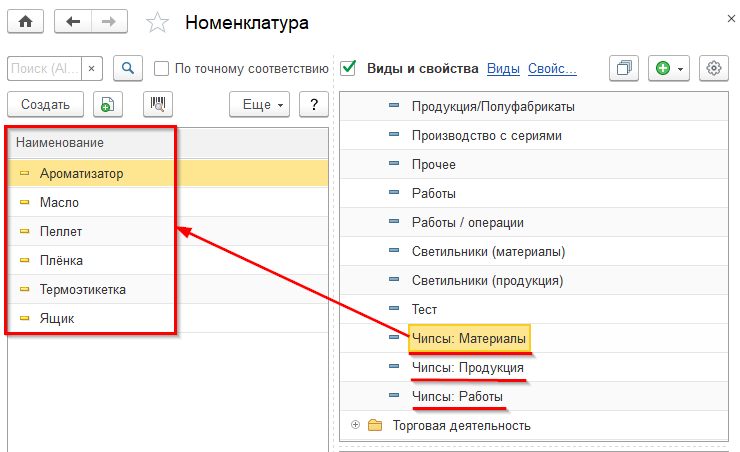
Также добавьте все необходимые работы и полуфабрикаты и отходы, если такие есть при производстве продукции.
Сама продукция в справочнике «Номенклатура» является стандартным элементом, таким же как и обычный покупной товар. Единственно отличие – он будет содержать спецификцию на его выпуск.
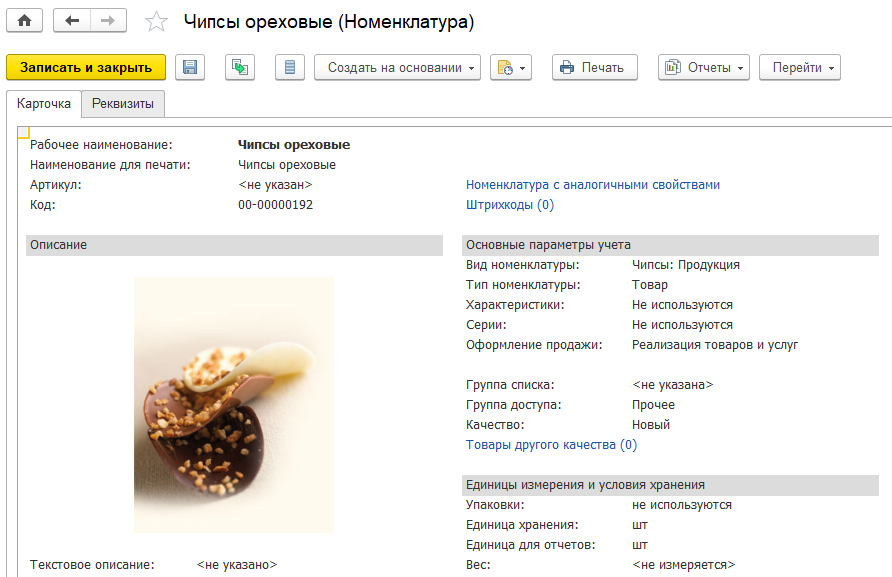
После заполнения необходимой номенклатуры можно переходить к подготовке производственной спецификации. Спецификации создаются в справочнике «Спецификации» из подсистемы «Производство».
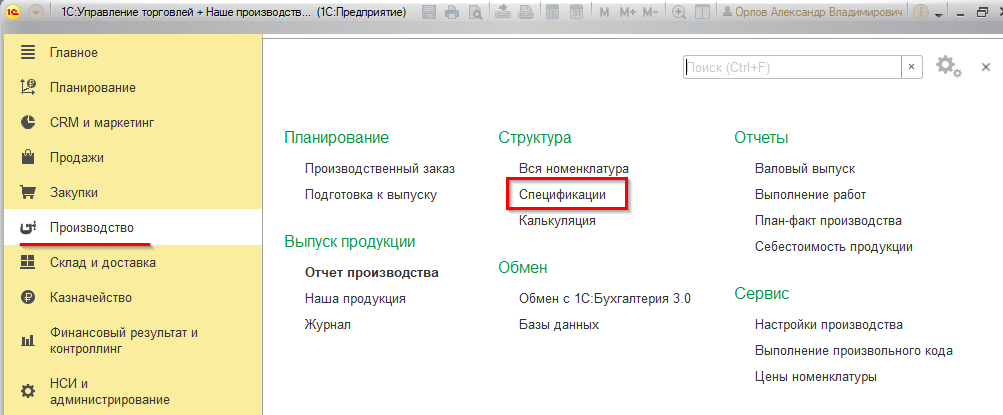
Для подготовки новой спецификации добавьте новый элемент в справочник «Спецификации»
В верхней части нового элемента укажите вашу продукцию («Чипсы ореховые»). Если точно рассчитать количество материала, необходимого для выпуска одной пачки достаточно сложно ввиду того, что пачка имеет небольшой размер, то мы можем составить спецификацию на 10, 100 или любое количество продукции. В нашем примере мы укажем, что спецификация на выпуск составляется исходя из выпуска 100 пачек чипсов.
Теперь заполните табличную часть «Материалы», указав в нем ранее введенные материалы из справочника «Номенклатура».
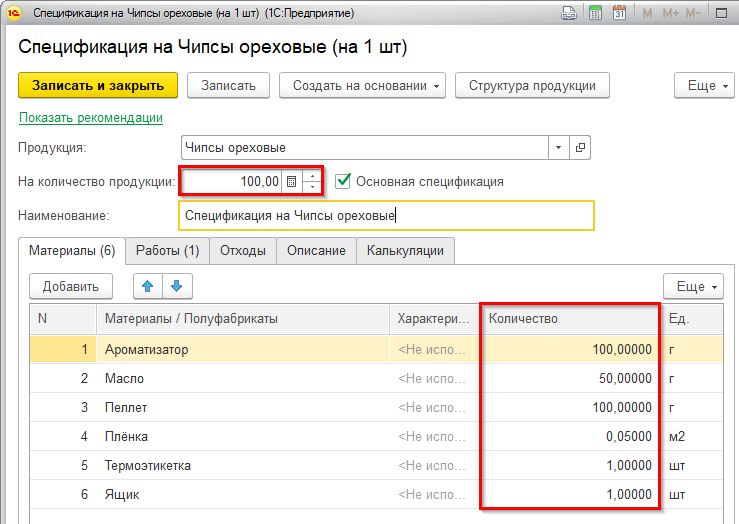
Для производства нашей продукции нам также потребуется указать, какие работы будут выполнятся. Добавим на закладку «Работы» элемент номенклатуры «Производство чипсов». В случае, если при производстве вырабатываются отходы, то можно указать их на закладке «Отходы», тогда, после выпуска продукции, на склад будут приходоваться отходы.
В спецификацию можно включить не только материалы и работы, но и собственные полуфабрикаты. В случае, если для выпуска продукции используются собственные изделия, то их нужно добавить на закладку «Материалы», там они будут выделяться жирным шрифтом. В нашем примере таких полуфабрикатов в списке материалов нет.
Предварительно оценить себестоимость выпускаемой продукции можно через специальный документ «Калькуляция». Создадим этот документ «Калькуляция», укажем выпускаемую продукцию и спецификацию. После нажатия на кнопку «Выполнить калькуляцию» мы получим рассчитанную себестоимость. Расчет выполняется исходя из количества, указанного в спецификации, в нашем случае на 100 единиц продукции.

Обратите внимание, что стоимость материалов и работ можно определить по-разному. На закладке «Прочее» можно выбрать приоритет определения цен.
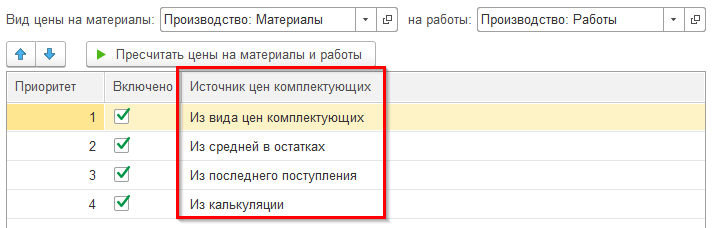
На рисунке выше показан вариант приоритета расчета цен. Сначала цена берется из вида цен на материалы и работы (устанавливается документом «Установка цен номенклатуры»). Если цены не заданы, то цена рассчитывается из средней в остатках. Если в остатках нет данных комплектующих, то цена берется из последнего поступления. Если в комплектующих есть полуфабрикат, то можно взять цену и из его калькуляции.
Более подробное описание вариантов определения цен приведено ниже.
Вариант №1. Установить цены на материалы и работы через стандартный документ установки цен программы «1С:Управление торговлей». Открыть такой документ можно из стандартного интерфейса «1С:УТ» или из подсистемы «Производство» раздел «Сервис \ Цены номенклатуры». Перед установкой цен на материалы и работы нужно установить вид цены материалов в настройках модуля «Наше производство».
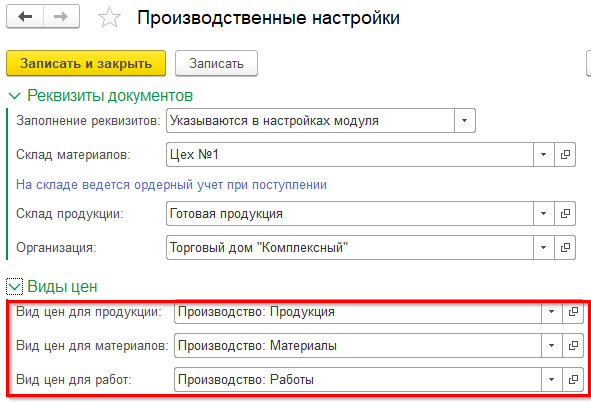
На рисунке выше показана форма «Настройки производства» (подсистема «Производство», раздел «Сервис»). В ней вы можете установить виды цен, а также склады, используемые по умолчанию для хранения материалов и продукции.
Создадим новый документ «Установка цен номенклатуры» и внесем в него стоимость наших комплектующих и работ.
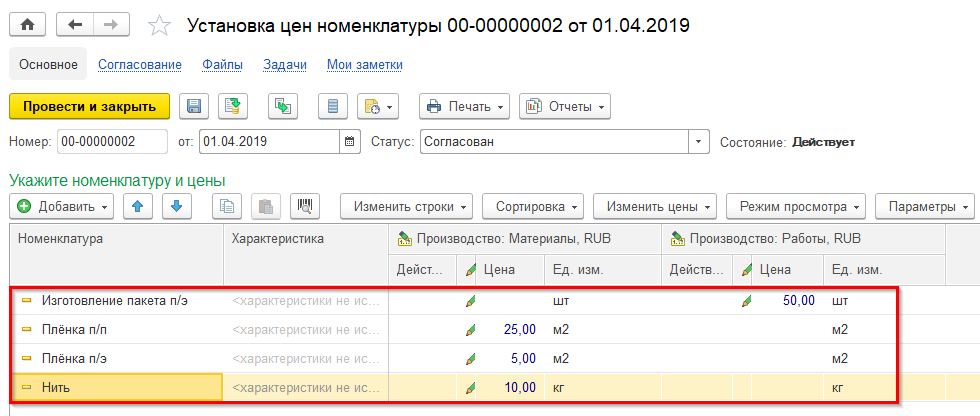
Вариант №2. Определение цен на материалы из произведенных закупок. Вы можете не устанавливать фиксированные цены на материалы, а использовать среднюю стоимость материалов в остатках на складах, полученную из выполненных ранее закупок.
Вариант №3. Определение цены на материалы из последней цены закупки. В таком случае ценой материала будет считаться самая последняя цена из поступления от поставщика (даже если материала на складе больше нет).
Вариант №4. Из калькуляции. Для такого расчета используется отдельный документ «Калькуляция продукции» модуля «Наше производство». В нем можно выполнить предварительную калькуляцию цен. Если на одну и ту же продукцию создано несколько калькуляций, то используется самая последняя по дате калькуляция.
После составления калькуляции (или нескольких калькуляций на продукцию с разными настройками) мы примерно знаем себестоимость нашей продукции. Давайте примем на неё заказ от клиента.
Заказы на нашу продукцию оформляются точно также, как и на покупные изделия – стандартным документом «Заказ клиента» программы «1С:Управление торговлей».
В заказе клиента укажем нашу продукцию в количестве 50 штук. Вы также можете включить в заказ продукции и другие товары, в том числе покупные или выпускаемые нами.
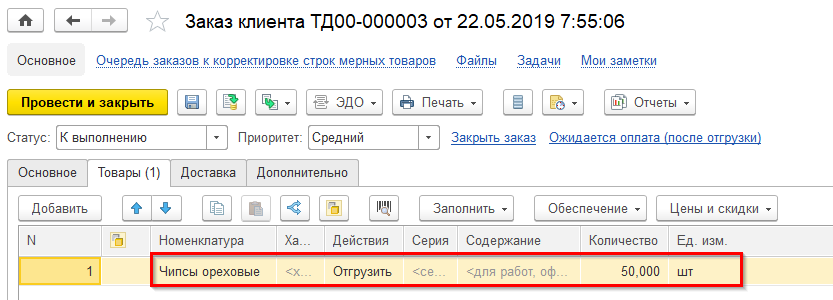
Для удобства оформления производственных операций, можно создать дополнительный документ – «Производственный заказ». На основании этого документа можно будет оперативно смотреть дефицит материалов, создавать вводом на основании заказы поставщикам материалов, делать выпуск продукции, создавать калькуляции и т.д. Также документ «Производственный заказ» может служить аналитическим разрезом в производственных отчетах программы.
В новом документе «Производственный заказ» можно быстро добавить продукцию из заказов клиентов. Для этого в командной панели табличной части нажмите кнопку «Добавить из заказов клиентов».
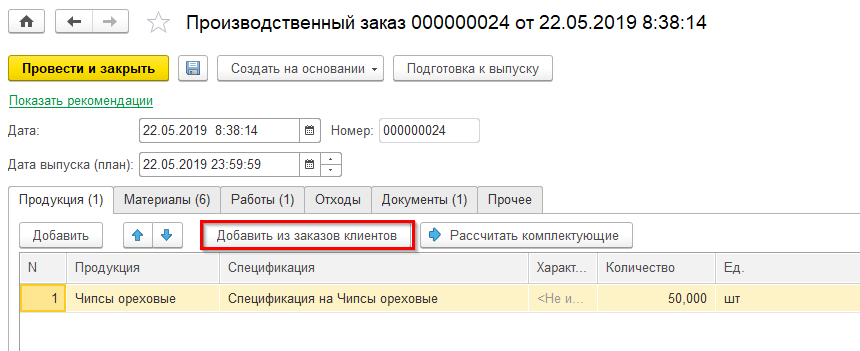
Примечание: В этом документе, а также в других, можно нажать на гиперссылку «Показать рекомендации» (расположена вверху формы документа) для оперативного просмотра информации о предназначении документа и инструкции по работе с ним.
Мы можем сразу приступить к выпуску продукции документом «Отчет производства». Но мы воспользуемся дополнительным механизмом — «Подготовка к выпуску» для оценки дефицита материалов и полуфабрикатов на складах.
Откроем форму «Подготовка к выпуску» из подсистемы «Производство» и укажем наш производственный заказ.
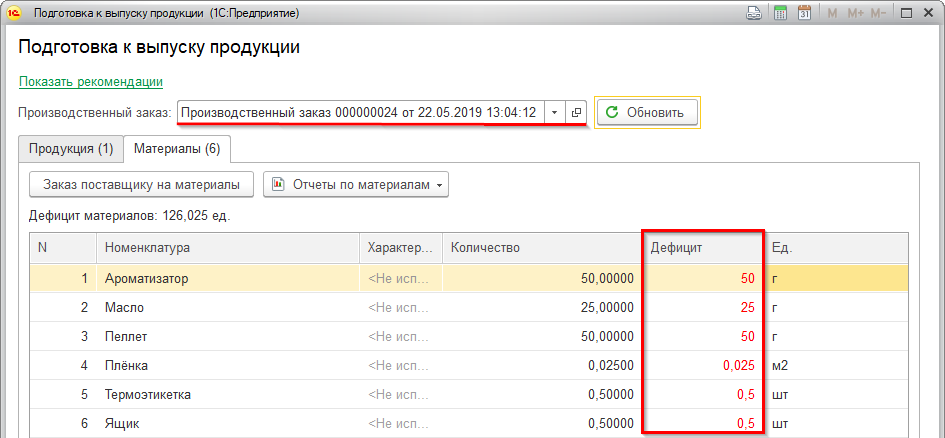
На рисунке выше мы видим, что подготовка к выпуску продукции показывает дефицит материалов на складах нашего предприятия.
Нажмем кнопку «Заказ поставщику на материалы» в верхней командной панели документа. Таким образом мы создали стандартный документ «Заказ поставщику» программы «1С:Управление торговлей» на недостающие материалы. Если бы в нашей продукции использовались полуфабрикаты собственного производства, то мы могли бы создать на них новый производственный заказ.
На рисунке ниже приведен пример сформированного заказа поставщику на недостающие материалы.
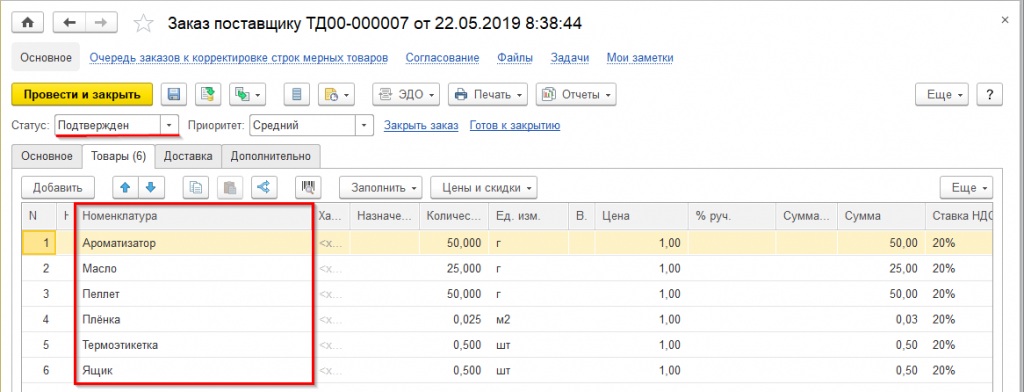
Работа с типовым заказом поставщику полностью выполняется средствами программы «1С:Управление торговлей». После обработки заказа поставщикам оприходуйте от него материалы на склад предприятия. При необходимости сделайте внутреннее перемещение нужных материалов на склад, указанный в настройках модуля «Наше производство», как склад производственных материалов.
Вернемся к форме «Подготовка к производству», после обновления данных мы видим, что дефицит материалов исчез и мы можем начать выпуск продукции документом «Отчет производства».
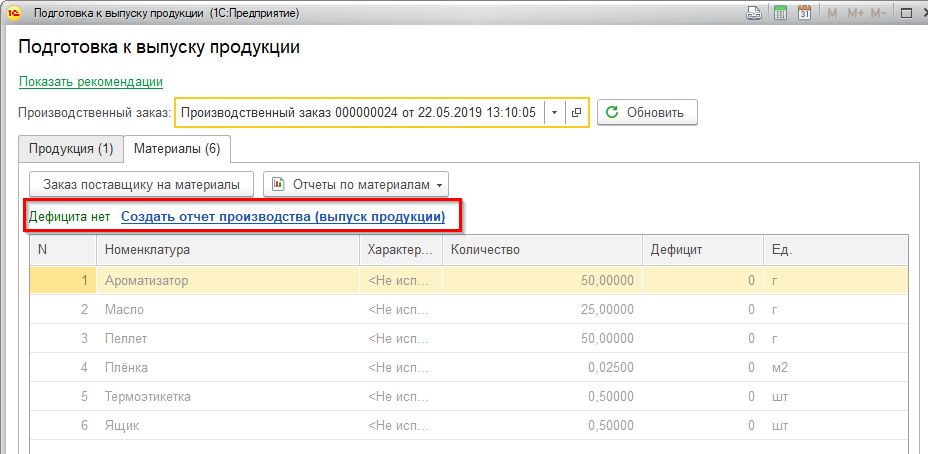
В созданном документе «Отчет производства» мы видим нашу продукцию (50 пачек чипсов), а также материалы и работы на соответствующих закладках.
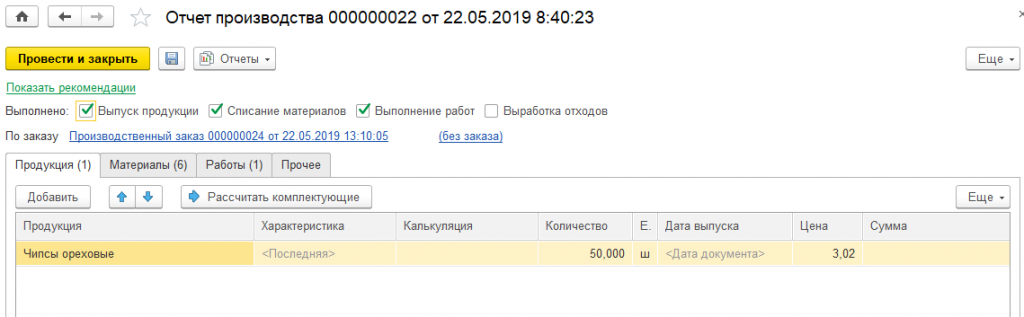
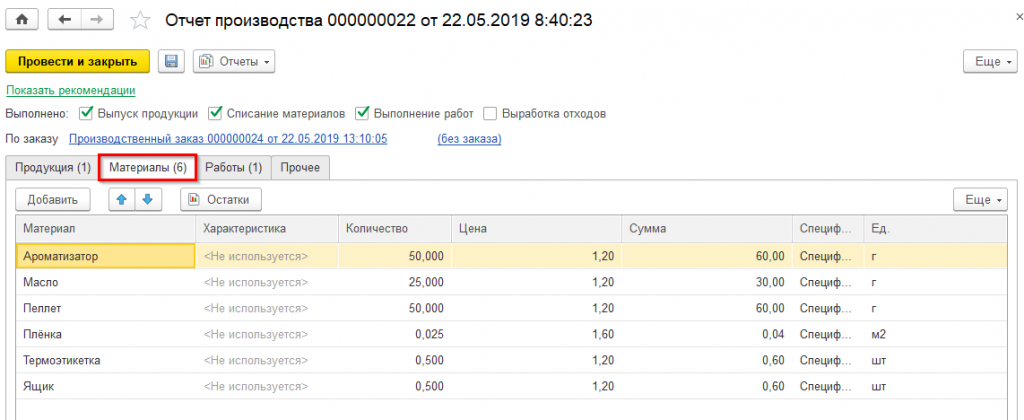
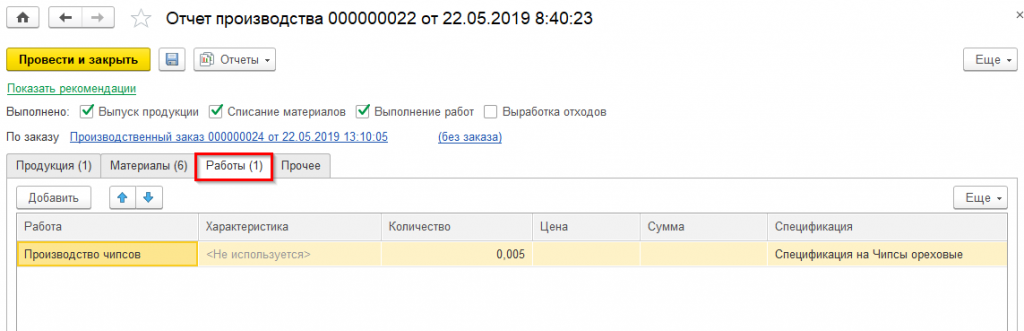
Документ «Отчет производства» может выполнять несколько операций:
- Выпуск
продукции - Списание
материалов - Выполнение
работ - Выработка
отходов
Вы можете включить соответствующе флажки в верхней части формы документа.
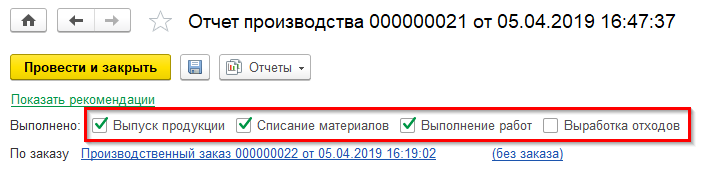
Например, одним документом можно списать материалы, включив в нем только один флажок «Списание материалов», а другим документом, в другую дату, выпустить продукцию, включив в нем флажок «Выпуск продукции». Аналогично можно зафиксировать выполнение работ и/или выработку отходов отдельными документами «Отчет производства».
На закладке «Прочее» в документе «Отчет производства» нужно указать склад, с которого будут списываться материалы, а также склад, на который будет приходоваться выпускаемая продукция.
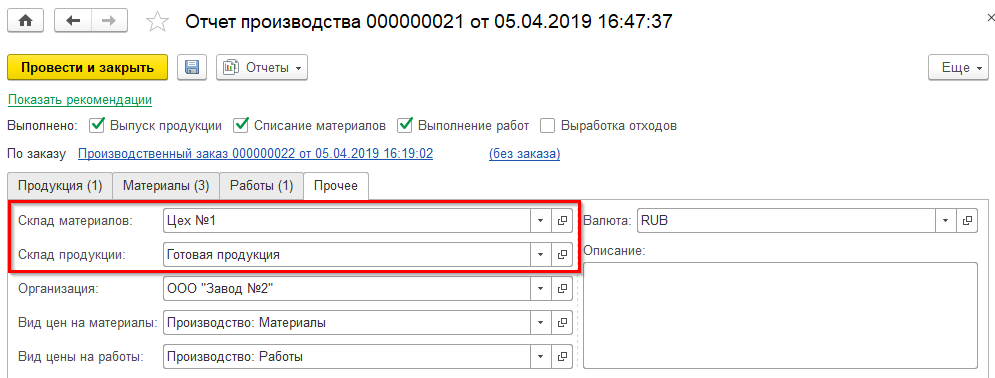
После проведения выпуска продукции она появится на складе продукции. Далее с неё можно будет работать также, как и с покупными товарами «1С:Управление торговлей», в том числе перемещать между складами и реализовывать стандартными документами «Реализация товаров и услуг».
Посмотреть движение материалов и готовой продукции можно через стандартные отчеты по складам подсистемы «Склад и доставка» программы «1С:Управление торговлей».
Посмотреть себестоимость продукции и другие отчеты, связанные с производством, можно в подсистеме «Производство» в разделе «Отчеты».
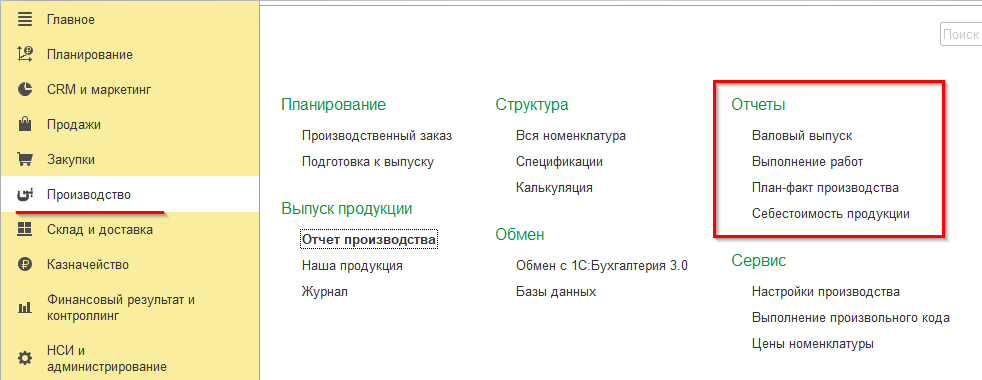
Отчет «Валовый выпуск» показывает сколько и какой продукции было выпущено за период. В каждом отчете есть кнопка «Настройки», с помощью которой можно значительно изменить форму отчета. Дополнительные возможности открываются при выборе вида настроек «Расширенный».
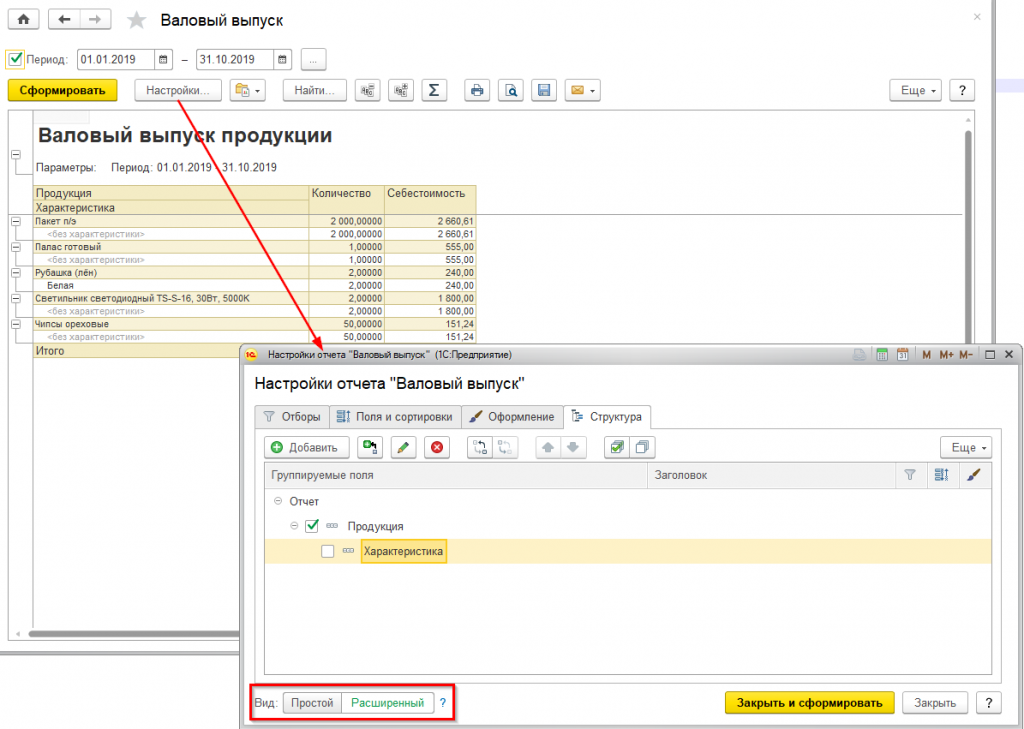
Если при выпуске продукции используются характеристики, то их также можно вывести в отчеты.
Отчет «Выполнение работ» показывает, сколько и каких работ было выполнено за указанный период для выпуска продукции.
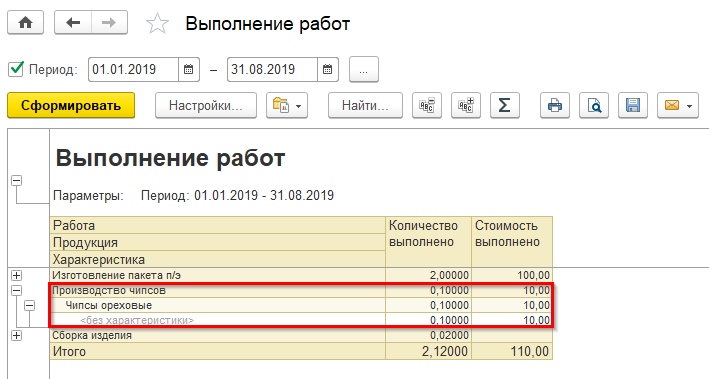
В случае, если используются производственные заказы, то можно построить отчет «План-факт производства». Из отчета видно, сколько было запланировано к выпуску изделий и какая часть заказа выполнена, а также сколько ещё не выполнено.
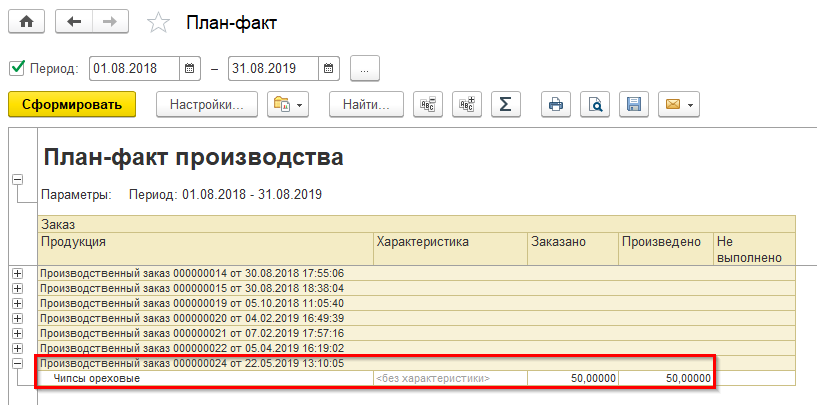
В отчете «Себестоимость продукции» можно посмотреть себестоимость единицы продукции, например, мы видим, что себестоимость единицы нашей продукции получилась 3.22 рубля.
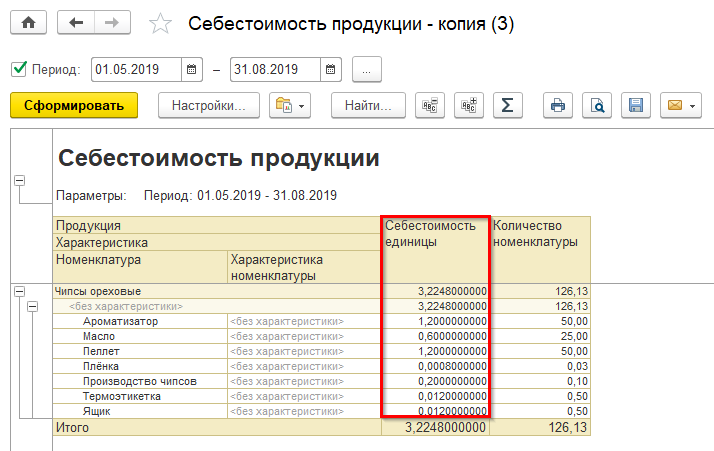
Важно: Специалисты Компании могут разработать другие производственные отчеты, нужные именно вашему предприятию в рамках акции «16 бесплатных часов».
Скачать расширенный пример производства
Ещё примеры работы с модулем «Наше производство»:


